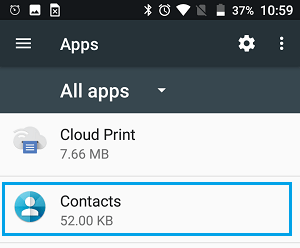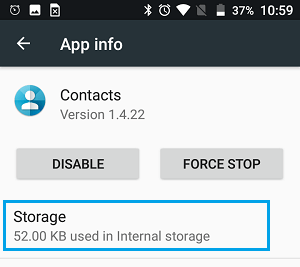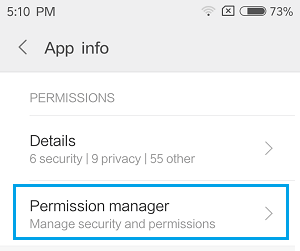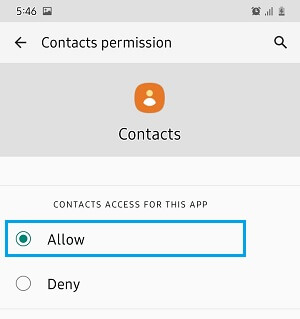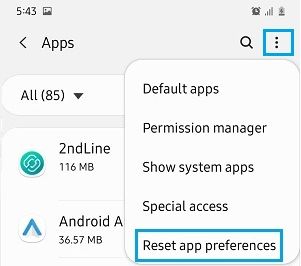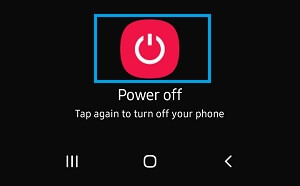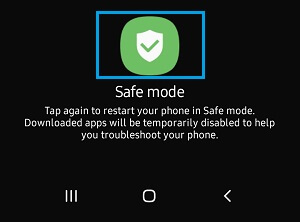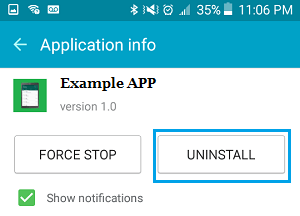Muchos clientes han informado del problema de no poder abrir la aplicación Contactos en un teléfono Android. A continuación encontrarás los pasos para solucionar este problema.
Si no puedes abrir la aplicación Contactos en tu teléfono Android, el problema puede deberse a varias causas, desde una aplicación de Caché dañada hasta aplicaciones de recopilación social de terceros que interfieren en el funcionamiento de la aplicación Contactos.
1. Reinicia tu teléfono
La primera metodología realmente útil para resolver muchos problemas en portátiles y smartphones es reiniciar la máquina.
Apaga tu teléfono Android, espera 60 segundos y reiniciar tu teléfono.
2. Borrar la caché de la aplicación Contactos
El problema puede deberse a una caché corrupta en la aplicación Contactos.
1. Ir a Ajustes > Apps > Desplázate hacia abajo y haz clic en Contactos.
2. En la pantalla de información de la solicitud, haz clic en Almacenamiento.
3. En la siguiente pantalla, haz clic en Borrar caché elección.
Después, abre la aplicación Contactos y comprueba si puedes abrir Contactos.
3. Comprueba los permisos de la aplicación Contactos
Es posible que la aplicación Contactos no tenga permiso para acceder a los contactos de tu teléfono
1. Ir a Ajustes > Apps > Contactos.
2. En la pantalla de información de la aplicación, haz clic en Permisos o Supervisor de permisos.
3. En la pantalla de permisos de la aplicación, haz clic en Contactos y elige el Activa en la siguiente pantalla.
Esto garantiza que la aplicación Contactos pueda acceder a los contactos de tu teléfono Android.
4. Restablecer las preferencias de la aplicación
Cuando restableces las preferencias de la aplicación, vuelves a la configuración por defecto de la misma.
1. Ir a Ajustes > Apps > grifo menú de 3 puntos y elige Restablecer las preferencias de la aplicación en el menú desplegable.
2. En la ventana emergente de afirmación, haz clic en el icono de afirmación Reinicia elección.
5. Iniciar el gadget en modo protegido
Cuando inicies tu teléfono en modo protegido, probablemente se desactivarán todas las aplicaciones de redes sociales de terceros y sólo se permitirá la ejecución de las aplicaciones predeterminadas más importantes en tu teléfono Android.
1. Mantén pulsado el botón Potencia hasta que veas la opción Apagar.
2. Grifos y mantenimiento de Icono de energía apagadahasta que aparezca la selección del Modo Protegido.
3. Toca Modo protegido inmediato y espera pacientemente a que tu teléfono se reinicie en modo protegido.
Con tu teléfono Android en modo protegido, comprueba si puedes abrir la aplicación Contactos.
Si puedes acceder a la aplicación Contactos en modo protegido, es casi seguro que el problema se debe a una tercera aplicación social que está interfiriendo en el funcionamiento de la aplicación Contactos de tu teléfono Android.
El siguiente paso es determinar y desinstalar la tercera aplicación de redes sociales que está causando problemas en tu dispositivo.
6. Desinstalar la aplicación de terceros
Puedes empezar por desinstalar la última aplicación que acabas de instalar en tu máquina.
1. Ir a Ajustes > Apps > el toque en el App que simplemente tienes que desinstalar.
2. En la pantalla de información de la solicitud, haz clic en el botón Desinstalar elección.
Reinicia el teléfono y comprueba si el problema se ha solucionado. Si sigues sin poder abrir la aplicación Contactos, prueba a desinstalar otras aplicaciones sociales de terceros.
7. Restablecer todos los ajustes
1. Ir a Ajustes > Gestión conjunta (o Sistema) > pulsa Reinicia.
2. En la siguiente pantalla, haz clic en Restablecer todos los ajustes elección.
8. Reiniciar la unidad de fabricación
La última opción es restablecer tu teléfono a los valores de fábrica. Esto puede borrar todas las aplicaciones, imágenes e información de tu teléfono.
Así que asegúrate de hacer una copia de seguridad de tu teléfono antes de restablecerlo.
1. Ir a Ajustes > Administración conjunta (o Sistema) > Reinicia.
2. En la siguiente pantalla, haz clic en Restablecer la información de la unidad de producción elección.
3. En la ventana emergente de la afirmación, haz clic en Reinicia para comprobarlo.
- Consejos para transferir los contactos de Android a un nuevo teléfono Android
- Consejos sobre cómo restaurar WhatsApp desde una copia de seguridad nativa en un teléfono Android
Me llamo Javier Chirinos y soy un apasionado de la tecnología. Desde que tengo uso de razón me aficioné a los ordenadores y los videojuegos y esa afición terminó en un trabajo.
Llevo más de 15 años publicando sobre tecnología y gadgets en Internet, especialmente en mundobytes.com
También soy experto en comunicación y marketing online y tengo conocimientos en desarrollo en WordPress.